
- •ОГЛАВЛЕНИЕ
- •Глава 1: Интерфейс Blender
- •Содержание главы
- •Экран Blender'a
- •Типы Окон
- •Готовые настройки рабочего пространства
- •Окно Пользовательских Настроек (User Preferences)
- •Открытие, Сохранение и Прикрепление Файлов
- •Команда Сохранения сцены
- •Команда Прикрепления объектов из других файлов (Append)
- •Импорт Объектов (из файлов другого формата)
- •Глава 2: Работа с Окнами Видов
- •Содержание главы
- •Перемещение в 3D пространстве
- •Управление окнами и кнопками
- •Заголовок окна 3D-вида
- •Прокрутка в панели свойств
- •Создание дополнительных окон
- •Часто используемые Виды и Кнопки
- •Практика: работа с окнами видов
- •Глава 3: Создание и Редактирование Объектов
- •Содержание главы
- •Работа с основными Меш-формами (mesh)
- •Размещение объектов в сцене
- •Точное размещение 3D-курсора
- •Типы Меш-Объектов
- •Использование Виджетов Трансформации
- •Режим Редактирования - Редактирование Меш-Объекта
- •Выделение Вершин
- •Режимы Отрисовки (Затенения) Объектов
- •Опции Выделения в режиме редактирования
- •Использование опций сглаживания "Set Smooth", "Set Solid", "Auto Smooth"
- •Вытягивание (Экструдирование) формы объекта
- •Полка Инструментов (Tool Shelf)
- •Еще немного о Центральной Точке Объекта
- •Пропорциональное Редактирование
- •Создание Простого Холмистого пейзажа
- •Объединение / Разделение Меш-Объектов
- •Объединение Меш-Объектов
- •Разделение Меш-Объектов
- •Удаление Вершин / Ребер / Граней
- •Добавление Граней:
- •Булевы операции
- •Практика: Создание Скульптуры
- •Практика: Вершины и Грани - Создание Логотипа
- •Глава 4: Материалы и Текстуры
- •Содержание главы
- •Основные Настройки Материала
- •Панели Настроек Материала
- •Diffuse (рассеивание)
- •Specular (бликование)
- •Shading (затенение)
- •Transparency (прозрачность)
- •SubSurface Scattering (подповерхностное рассеивание)
- •Strands (нити)
- •Shadow (тень)
- •Z-Transparency (Прозрачность)
- •Halo (Ореол) - Настройки свойства материала
- •Texture (Текстуры) - Основные настройки
- •Встроенные Текстуры Blender
- •Текстура Stucci (штукатурка)
- •Изображения и Видео в качестве Текстур
- •Видео в качестве Текстуры
- •Displacement Mapping (Карты Смещений)
- •Практические упражнения
- •Практика: Наложение Материалов - Ландшафт
- •Практика: Наложение текстур — Ландшафт и Маяк
- •Глава 5 : Настройки Окружения
- •Содержание главы
- •Использование Цвета, Звезд и Тумана
- •Туман
- •Звезды
- •Создание 3D-Облаков
- •Использование Изображения в качестве Фона
- •Практика: Добавление Окружения к Вашему Ландшафту
- •Глава 6: Освещение и Камеры
- •Содержание главы
- •Камеры
- •Типы Ламп и их Настройки
- •Настройки Лампы
- •Настройка Spot - лампы (прожекторная лампа)
- •Ненаправленное Освещение (Emit)
- •Практика: Зажгите ваш маяк.
- •Глава 7: Настройки Рендера
- •Содержание главы
- •Основные Настройки
- •Интерфейс и Настройки Рендера
- •Установки Сцены (Scene)
- •Рендер JPEG Изображения
- •Создание Видео Файла
- •Практика: Рендеринг - Сохранение Изображения Вашего Ландшафта
- •Дополнительное задание
- •Глава 8 - Трассировка Лучей (отражение, прозрачность, тени)
- •Содержание главы
- •Ray-tracing
- •Освещение и Тени
- •Отражение (зеркальность) и Преломление (прозрачность)
- •Практика: Использование технологии Ray-Tracing
- •Глава 9: Основы Анимации
- •Содержание главы
- •Основы использования Ключевых Кадров и Автоматическое создание ключей анимации
- •Перемещение во времени
- •Перемещение, Вращение и Масштабирование
- •Автоматическое Создание Ключевых Кадров (Auto — Keyframing)
- •Просмотр вашей анимации
- •Работа с Редактором Графов (Graph Editor) и Диаграммой Ключей (Dope Sheet)
- •Более Подробно о Диаграмме Ключей (Dope Sheet)
- •Более Подробно о Редакторе Графов (Graph Editor)
- •Модификация Кривых в Редакторе Графов
- •Анимирование Материалов, Ламп и Настроек Окружения
- •Практика: Анимация Вашего Маяка
- •Глава 10: Добавление 3D Текста
- •Содержание главы
- •Настройки 3D Текста в Blender
- •Размещение Текста на Кривой
- •Преобразование Текста в Меш
- •Практика: 3D -Текст - Логотип Компании
- •Глава 11: Основы NURBS и Метa-форм
- •Содержание главы
- •Использование NURBS для Создания Изогнутых Форм (Поверхностей)
- •Создание Извивающегося Тоннеля
- •Эффект Жидкости и Капель с Использованием Метa-форм
- •Практика: Мета-формы - Создание Лавовой Лампы
- •Глава 12: Модификаторы
- •Содержание главы
- •Модификаторы Генерации (Generate Modifiers)
- •Array (Массив)
- •Bevel (Фаска)
- •Boolean
- •Build (Построение)
- •Decimate (Упрощение)
- •Edge Split (Разделение Ребер)
- •Mask (Маска)
- •Mirror (Зеркало)
- •Multiresolution (Многоуровневая детализация)
- •Screw (Винт)
- •Solidify (Утолщение)
- •Subdivision Surface (Подразделение)
- •Модификаторы Деформации (Deform Modifiers)
- •Armature (Арматура)
- •Cast
- •Curve (Искривление)
- •Displace (Смещение)
- •Hook (Зацепка)
- •Mesh Deform (Деформация Меша)
- •Shrinkwrap
- •Simple Deform (Простая Деформация)
- •Smooth (Сглаживание)
- •Wave (Волна)
- •Модификаторы Симуляции (Simulate Modifiers)
- •Cloth and Collision (Одежда и Столкновения)
- •Particle and Explode (Частица и Взрыв)
- •Fluid Simulation (Симуляция Жидкости)
- •Soft Body (Мягкие Тела)
- •Smoke (Дым)
- •Практика: Использование Модификаторов
- •Глава 13: Система Частиц и их Взаимодействие
- •Содержание главы
- •Настройки системы частиц
- •Панели настроек Particle
- •Основные настройки
- •Простой Взрыв с Системой Частиц (Фейерверк)
- •Использование Модификатора Explode
- •Взаимодействие Частиц с Объектами и Силами
- •Взаимодействие с Другими Объектами
- •Взаимодействие с Силами
- •Использование Частиц и Групп Вершин для создания Волос и Травы
- •Основные Настройки Волос
- •Настройки Материала для Нитей
- •Создание и Использование Групп Вершин
- •Назначение Веса Вершинам в Режиме Редактирования
- •Назначение Веса в Режиме Weight Paint
- •Другие Эффекты Волос
- •Практика: Дождь в Сцене с Маяком
- •Глава 14: Связывание Объектов Методом Потомок - Родитель
- •Содержание главы
- •Создание связи Потомок — Родитель
- •Способы Расположения Центральной Точки Объекта
- •Практика: Создание Роботизированной Руки
- •Глава 15: Работа с Ограничителями
- •Содержание главы
- •Основы Ограничителей
- •Ограничители Трансформации (Transform)
- •Ограничители Copy (Копирование)
- •Ограничители Limit
- •Ограничители Слежения (Tracking)
- •Ограничитель Слежения
- •Ограничители Арматуры
- •Ограничители Связей (Relationship)
- •Ограничитель Child Of (Потомок)
- •Ограничители Относительной Блокировки
- •Слежение за Объектом
- •Движение по Пути и по Кривой
- •Следование по Пути
- •Использование Кривых для создания Поверхности объекта
- •Практические упражнения
- •Практика: Ограничители для камеры
- •Практика: Кривые и Пути
- •Глава 16: Арматура
- •Содержание главы
- •Использование арматуры для деформации меша
- •Создание Сложных Цепочек Костей
- •Подсказки для Анимации
- •Создание Групп Вершин Костей
- •Использование Инверсной Кинематики (IK)
- •Использование Ограничителей Rotation (поворот)
- •Ограничитель Copy Rotation (копирование поворота)
- •Практика: Создание скелета
- •Глава 17: ключи формы вершин
- •Содержание главы
- •Создание Ключей Форм Меша
- •Анимация Ключей Формы
- •Практика: Веселая Обезьянка
- •Глава 18: Физика Объектов
- •Содержание главы
- •Использование системы Мягких Тел
- •Создание Эффекта Ткани
- •Симуляция жидкости (Fluid)
- •Простой Всплеск
- •Поток жидкости
- •Создание Объемного Дыма
- •Практика: Создание флага
- •Практика: Симуляция жидкости. Всплеск
- •Глава 19: Работа с Нодами
- •Содержание главы
- •Доступ к нодам
- •Использование нодов для создания эффекта Глубины Резкости (Depth-of-Field)
- •Практика: Глубина резкости
- •Глава 20: Создание Пружин, Винтов и Шестеренок
- •Содержание главы
- •Создание Винтов и Шестеренок
- •Винты и Пружины
- •Шестеренки
- •Создание тел вращения
- •Дополнительные Меши в Blender
- •Bolt Factory
- •Gears
- •Практика: Создание червячной передачи
- •Глава 21: Основы использования Игрового Движка
- •Содержание главы
- •Настройки физического движка
- •Раздел Physics
- •Раздел Scene
- •Раздел Render
- •Типы физических объектов Dynamic и Rigid Body
- •Материалы для Игрового Движка
- •Использование игровой физики в анимации
- •Использование логических блоков
- •Создание сцены
- •Настройка объекта - актера
- •Работа с логическими блоками
- •Использование анимации в Играх
- •Практика: Создание интерактивной сцены
- •Глава 22: Использование текстур в Игровом Движке
- •Содержание главы
- •Наложение UV-Текстур
- •Использование UV-Текстур в анимированном видео
- •GLSL Затенение
- •Добавление Текстур
- •Тени в GLSL
- •Настройки окружения
- •Практика: Использование тексту в Игровом Движке
- •Глава 23: Редактирование Видео
- •Содержание главы
- •Создание видео из набора Клипов и Изображений
- •Еще немного об Эффектах
- •Работа с Аудио-дорожкой
- •Практика: Создание фильма
- •Glossary
- •Основные Команды и 'Горячие Клавиши' BLENDER 2.6
- •Переключение между Режимами
- •Отмена последнего действия
- •Окно Поиска
- •Переключение между видами объектов
- •Переключение между видами объектов
- •Вращение
- •Масштабирование
- •Захват
- •Выделение всех вершин
- •Проиграть анимацию
- •Сбросить параметры объекта
- •Меню " Specials "
- •Дублирование или копирование
- •Экструдировать
- •Пропорциональноге Редактирование вершин
- •Выделение Прямоугольником
- •Выделение Окружностью,
- •Меню инструментов,
- •Управление видами
- •Мышь
- •Выделить несколько вершин
- •Перемещение между кадрами анимации.
- •Отделить выделенные вершины в отдельный меш-объект
- •Запуск игрового движка
- •Связь между объектами типа Потомок-Родитель,
- •Меню UV Mapping
- •Все слои
- •Переместить в другие слои
- •Отразить объект.
- •Свойства выделенного объекта
- •Создать грань
- •Меню " Faces "
- •Полёт камеры
- •Переключить вид 3D-окна в выбранную камеру
- •Изменение формы меша
- •Импорт / Экспорт
- •Закладки разделов в Окне Свойств:
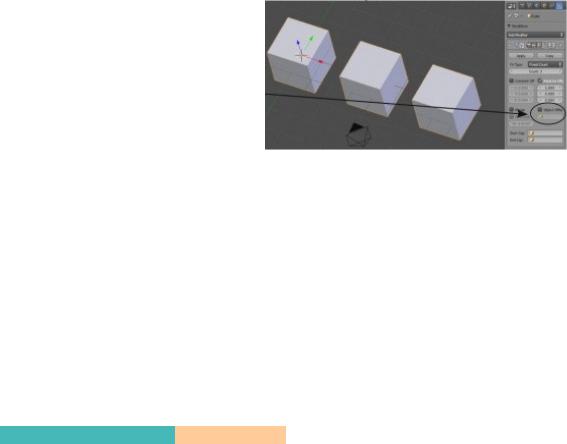
Модификаторы Генерации (Generate Modifiers)
Названия некоторых модификаторов из этого раздела говорят сами за себя, в то время как для других требуются пояснения. Наиболее часто используемые модификаторы:
Array (Массив)
Модификатор Array отлично подходит для создания множественных копий объекта. Если вам нужны ряды и линии ваших объектов, добавьте два модификатора Array и установите параметры смещения по осям X,Y и Z, для получения необходимого эффекта. Нажав кнопку "Object Offset" и выбрав контролирующий объект (например, Empty), вы можете скручивать и масштабировать массив объектов.
Пока вы не нажали кнопку "Apply" у вас есть возможность менять параметры модификатора. После нажатия этой кнопки панель модификатора исчезнет и эффект, созданный модификатором будет зафиксирован и не изменяем.
Например, при использовании модификатора Bevel после нажатия кнопки Apply новая форма объекта с фасками на ребрах будет зафиксирована. Для изменения станут доступны только положения вершин в режиме редактирования. Такой же эффект даст нажатие кнопки Apply на панели модификатора Mirror.
Содержание главы |
ОГЛАВЛЕНИЕ |
205
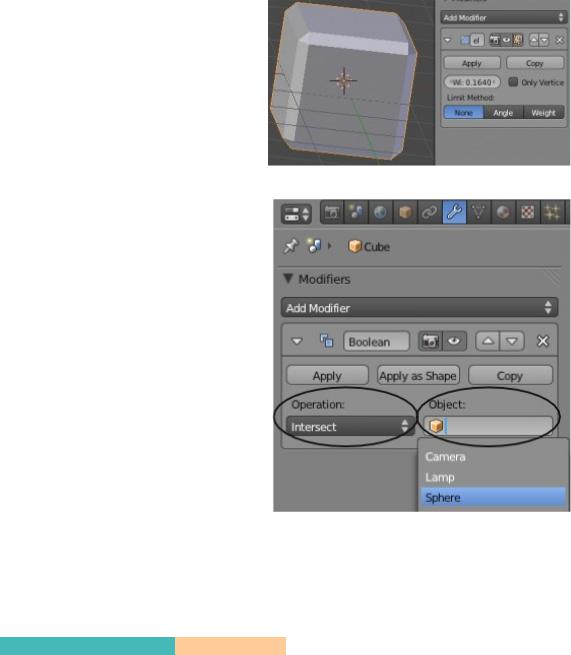
Bevel (Фаска)
Модификатор Bevel создаст на ребрах объекта фаску или скругление. На панели модификатора доступно несколько параметров для настройки
Boolean
Модификатор Boolean очень важен для моделирования.
Он позволяет создавать отверстия в объектах и объединять их без лишних вершин внутри замкнутой области.
Для применения модификатора Boolean создайте 2 объекта. Один будет изменяемым объектом, а второй определит форму изменения. Для примера я создал Куб и Сферу. Если вы хотите изменить формы Куба - выделите его и добавьте для него модификатор Boolean.
В поле " Object " выберите объект " Sphere ".
Под надписью Operation в выпадающем меню выберите тип операции
"Intersection " (пересечение),
"Union " (объединение) или
"Difference " (вычитание).
Содержание главы |
ОГЛАВЛЕНИЕ |
206
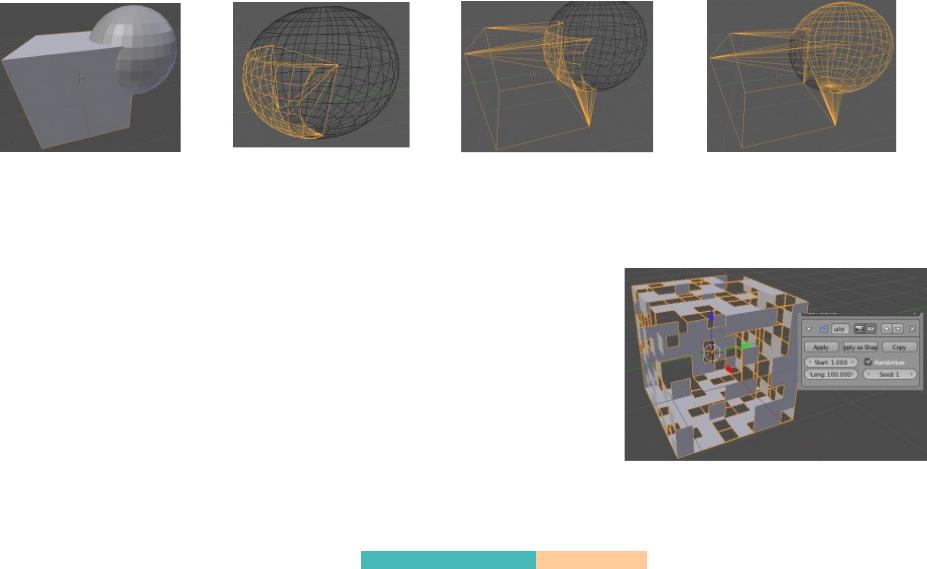
Когда получите нужный вам результат - нажмите кнопку "Apply". Зачастую не удается получить полностью тот результат, который нужен и требуется удалить или переместить часть вершин в Режиме Редактирования. Вот какие результаты получились у меня:
Основные Формы - выделен Куб |
Intersection (Пересечение) |
Difference (Вычитание) |
Union (Объединение) |
|
(область пересечения) |
(область с изъятием) |
(область объединения) |
|
|
Build (Построение)
Модификатор Build берет Меш и "строит" его в течение указанного вами промежутка времени. Используйте инструмент Subdivide для получения большего количества граней на объекте и лучшего эффекта при использовании этого модификатора. На панели модификатора вы можете
менять продолжительность и начало процесса построения объекта (Start - кадр начала эффекта, End - кадр завершения эффекта). Так же здесь вы
можете включить случайную последовательность (randomize) или последовательное (seed) добавление частей объекта.
Модификатор Build создает отличный эффект для появления или построения объекта в анимации.
Содержание главы |
ОГЛАВЛЕНИЕ |
207
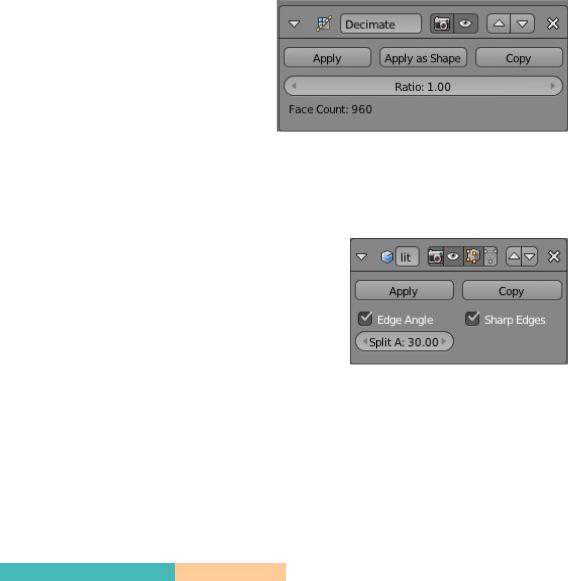
Decimate (Упрощение)
Представьте что вы создали объект и подразделили его (subdivide) слишком много раз, либо вам нужно упростить модель для использования в игровом движке. Используя модификатор Decimate, вы можете настроить параметр " Ratio " и нажать кнопку " Apply ", после чего модель будет упрощена путем уменьшения количества составляющих ее полигонов.
Edge Split (Разделение Ребер)
Модификатор Edge Split позволяет вам разделить меш на отдельные грани. В основе работы этого модификатора лежит копирование вершин на месте соединения граней и создание своего независимого набора вершин для каждой из них. Определение ребер для разделения производится в зависимости от значения параметра " Split Angle ". Нажмите кнопку " Apply ", чтобы увидеть результат.
Теперь в режиме редактирования вы можете увидеть отдельные грани.
Содержание главы |
ОГЛАВЛЕНИЕ |
208
